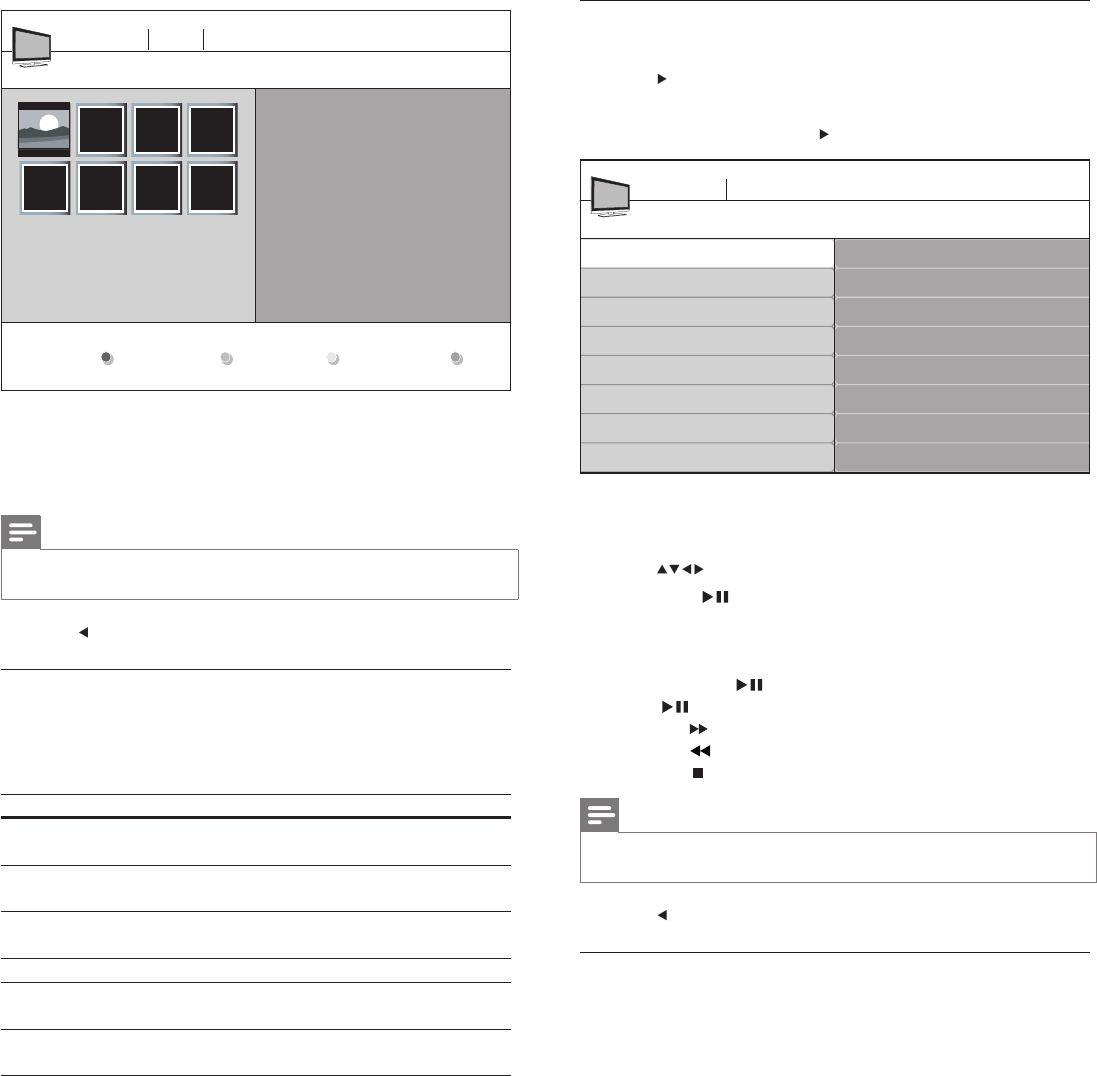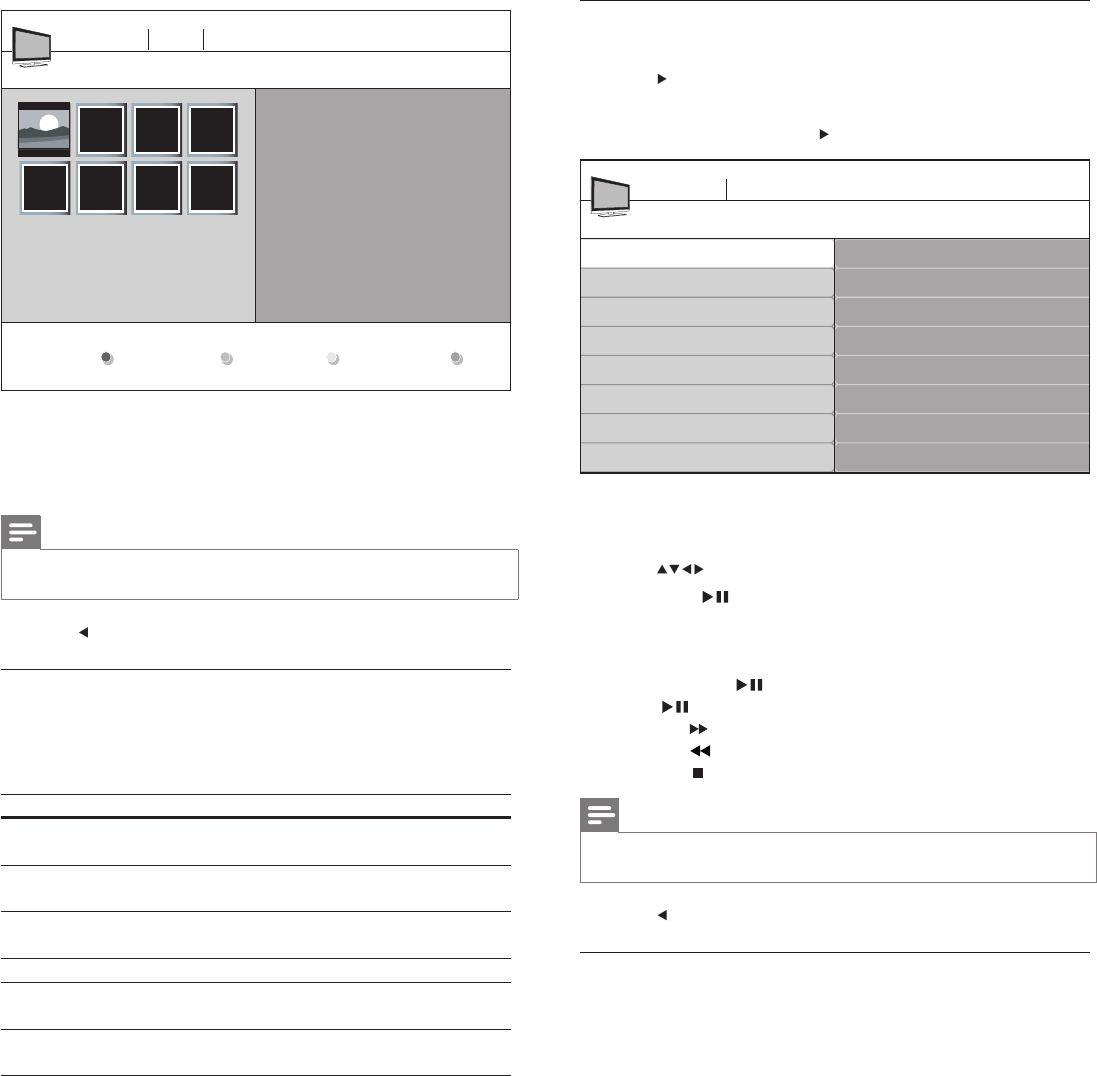
22
Escuche música de un dispositivo USB
1 Conecte el dispositivo de almacenamiento USB a la TV.
2 Pulse para ingresar al menú [USB].
3 Pulse OK.
4 Seleccione [Música] y pulse .
5 Pulse para seleccionar una canción.
6 Pulse OK o para reproducir la canción seleccionada.
• Pulse los botones de colores del control remoto para
realizar las funciones que aparecen en la parte inferior de la
pantalla.
• Pulse OK o
para insertar una pausa, vuelva a pulsar OK
o
para reanudar.
• Pulse
para búsqueda rápida hacia adelante.
• Pulse
para búsqueda rápida hacia atrás.
• Pulse
para detener la reproducción.
Nota
•
Si desaparece la barra de funciones que se encuentra en la parte inferior de la
pantalla de la TV, pulse cualquier botón de color para que vuelva a aparecer.
7 Pulse para seleccionar otra canción.
Agregue música a una visualización
Puede agregar música de fondo a una visualización. El audio se
continúa reproduciendo incluso si la visualización se detiene. El audio
se detiene cuando se reproduce otra canción o cuando termina el
álbum de música.
1 Seleccione un álbum de música.
2 Inicie una secuencia de diapositivas.
Track1.MP3
Título: Track 1
Artista:
Alaska: Sentimien…
Duración: 00:02:53
Año:
Track1.MP3
Track2.MP3
Track3.MP3
Música
Devicelabel1 Música
7 Pulse OK para ver la imagen o para iniciar una secuencia de
diapositivas de las imágenes.
• Pulse las teclas de colores del control remoto para realizar
las funciones que aparecen en la parte inferior de la pantalla.
Nota
•
Si desaparece la barra de funciones que se encuentra en la parte inferior de la
pantalla de la TV, pulse cualquier botón de color para que vuelva a aparecer.
8 Pulse y seleccione otra imagen.
Confi gure la manera en que se reproducirá la secuencia
de diapositivas
Puede confi gurar las siguientes opciones de la secuencia de
diapositivas.
Opción Descripción
[Detalles] / [Más
detalles]
Muestra el nombre, la fecha y el tamaño de
la imagen siguiente de la secuencia.
[Transiciones] Muestra una lista de los estilos de transición
disponibles.
[Tiemp.diaposit.] Defi ne la cantidad de tiempo que se
muestra una imagen.
[Girar] Gira una imagen.
[Zoom] Muestra una lista de ampliaciones de zoom
disponibles.
[Iniciar show] / [Parar
show]
Inicia o detiene una secuencia de
diapositivas.
IMAGE1.JPGCrpeta 1
Devicelabel1 Imagen Crpeta 1
IMAGE1.JPG
Lista
ES